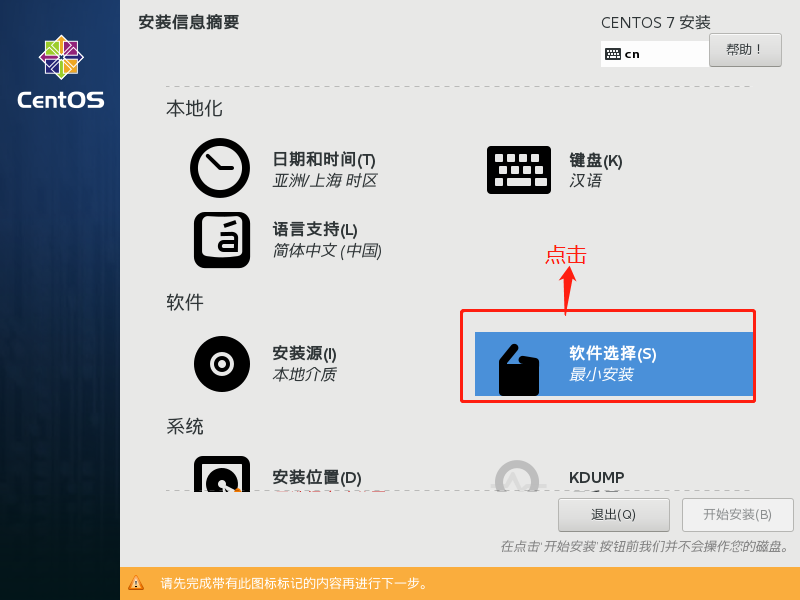
VMware之虚拟机安装-centos系统
正常情况下我们是在window做开发的,但某些情况下我们可能需要使用到多个系统,例如学习大数据,你可能需要在本地搭建一个集群,因此我们需要在一台机上安装多个操作系统。
简介
正常情况下我们是在window做开发的,但某些情况下我们可能需要使用到多个系统,例如学习大数据,你可能需要在本地搭建一个集群,因此我们需要在一台机上安装多个操作系统。本教程使用了VMware软件,它可以使用户在一台机上同时运行多个操作系统
本教程是在
VMware虚拟机里面安装一个linux系统,这里不会对VMware进行安装讲解,因为比较简单,大家可以自行下载安装VMware
1.配置电脑
我们可以在VMware安装多个虚拟机,每个虚拟机你可以把它看作是一台电脑,在安装操作系统之前,需要配置一下这台虚拟机
打开VMware,安装以下顺序安装即可













2.安装系统
上面我们已经完成了虚拟机的配置,接下来就是安装CentOS系统了
大家自行到百度网盘下载centos映像文件
链接:https://pan.baidu.com/s/1EjUnmRrOwlkWbSxT_Ic1Zw
提取码:44jq
下面是安装步骤




你得需要将鼠标点击进入界面中,但是鼠标会消失,你此刻得用键盘的上下键来控制选项,图标变白了表示当前选中的是哪个选项,然后敲回车,表示执行所选选项。
如果这个时候你需要鼠标可以使用ctrl+alt一起按呼出鼠标
然后回车,稍等一下就会出现如下界面,后面就一直安装步骤走





















3.网络配置
3.1配置VMware


这里选择NAT模式,如果不懂,自行百度
3.2windows的网络配置


3.3修改虚拟机的ip
因为我们安装的是最小系统,不是桌面版,因此很多命令需要自行安装,依次安装以下命令
yum update
yum install -y epel-release
yum install vim
yum install net-tools
如何非管理员操作,需要再前面加上
sudo命令,例如sudo install vim
使用命令打开
vim /etc/sysconfig/network-scripts/ifcfg-ens33
TYPE="Ethernet"
PROXY_METHOD="none"
BROWSER_ONLY="no"
#这里改成static
BOOTPROTO="static"
DEFROUTE="yes"
IPV4_FAILURE_FATAL="no"
IPV6INIT="yes"
IPV6_AUTOCONF="yes"
IPV6_DEFROUTE="yes"
IPV6_FAILURE_FATAL="no"
IPV6_ADDR_GEN_MODE="stable-privacy"
NAME="ens33"
UUID="e7eb6ecc-837d-4793-ac1a-5746f75a19ac"
DEVICE="ens33"
ONBOOT="yes"
#该虚拟机的ip地址
IPADDR=192.168.10.200
#网关,前面设置的ip
GATEWAY=192.168.10.2
DNS1=192.168.10.2
执行systemctl restart network命令,重启网络服务
如果想查看ip,就使用 ifconfig命令即可
想查看网络是否连接成功
[root@hd001 ~]# ping wwww.baidu.com
PING ps_other.a.shifen.com (220.181.38.251) 56(84) bytes of data.
64 bytes from 220.181.38.251 (220.181.38.251): icmp_seq=1 ttl=128 time=41.4 ms
64 bytes from 220.181.38.251 (220.181.38.251): icmp_seq=2 ttl=128 time=40.9 ms
64 bytes from 220.181.38.251 (220.181.38.251): icmp_seq=3 ttl=128 time=41.5 ms
看到上面的内容,说明虚拟机可以正常上网了
更多推荐
 已为社区贡献1条内容
已为社区贡献1条内容


 华为云 x DeepSeek:AI驱动云上应用创新
华为云 x DeepSeek:AI驱动云上应用创新


 DTT年度收官盛典:华为开发者空间大咖汇,共探云端开发创新
DTT年度收官盛典:华为开发者空间大咖汇,共探云端开发创新


 华为云数字人,助力行业数字化业务创新
华为云数字人,助力行业数字化业务创新


 企业数据治理一站式解决方案及应用实践
企业数据治理一站式解决方案及应用实践


 轻松构建AIoT智能场景应用
轻松构建AIoT智能场景应用








 免费领云主机
免费领云主机




所有评论(0)